티스토리 뷰
목차
📋 목차

내비게이션 업데이트 중에 갑자기 멈춰버렸나요? SD카드를 넣었는데 인식이 안 되나요? 이런 문제로 스트레스받고 계신 분들이 정말 많으시더라고요. 특히 중요한 약속이나 여행을 앞두고 이런 일이 생기면 정말 난감하죠. 나의 생각했을 때 이런 문제들은 대부분 간단한 방법으로 해결할 수 있어요.
내비게이션 업데이트 오류는 생각보다 흔하게 발생하는 문제예요. 하지만 걱정하지 마세요! 이 글에서는 10년 넘게 내비게이션을 다뤄온 전문가들의 노하우와 실제 사용자들의 경험을 바탕으로 모든 해결법을 정리했어요. 차근차근 따라하시면 누구나 쉽게 해결할 수 있답니다! 🚗
🚨 내비게이션 업데이트 주요 오류 증상
내비게이션 업데이트 오류는 다양한 형태로 나타나요. 가장 흔한 증상은 업데이트가 특정 퍼센트에서 멈추는 거예요. 보통 0%, 50%, 99%에서 많이 멈추는데, 각각 원인이 달라요. 0%에서 멈추면 파일 인식 문제, 50%는 메모리 부족, 99%는 파일 손상일 가능성이 높답니다.
SD카드나 USB를 넣었는데 "미디어를 인식할 수 없습니다"라는 메시지가 뜨는 경우도 많아요. 이건 주로 카드 리더기 문제나 파일 시스템 호환성 문제예요. 특히 최신 대용량 SD카드를 구형 내비게이션에 사용할 때 자주 발생해요. FAT32와 exFAT 파일 시스템의 차이 때문이죠.
"업데이트 파일이 손상되었습니다"라는 오류도 흔해요. 이는 다운로드 중 인터넷 연결이 끊기거나, 압축 해제 과정에서 문제가 생긴 경우예요. 또한 바이러스 백신 프로그램이 업데이트 파일을 악성코드로 오인해서 삭제하는 경우도 있어요.
화면이 까맣게 변하거나 부팅이 안 되는 심각한 오류도 있어요. 이런 경우는 펌웨어 업데이트 중 전원이 꺼졌거나, 잘못된 파일을 설치했을 때 발생해요. 벽돌(brick) 상태가 된 거죠. 하지만 이것도 복구 방법이 있으니 너무 걱정하지 마세요!
⚠️ 주요 오류 증상별 원인 분석
| 오류 증상 | 주요 원인 | 발생 빈도 |
|---|---|---|
| 업데이트 0% 멈춤 | 파일 인식 실패 | ⭐⭐⭐⭐⭐ |
| SD카드 인식 안 됨 | 호환성/포맷 문제 | ⭐⭐⭐⭐ |
| 파일 손상 오류 | 다운로드 오류 | ⭐⭐⭐ |
| 부팅 불가 | 펌웨어 손상 | ⭐⭐ |
업데이트 속도가 비정상적으로 느린 경우도 있어요. 평소 30분이면 끝나던 업데이트가 2시간이 넘게 걸린다면 문제가 있는 거예요. 이는 SD카드 속도가 느리거나, 내비게이션 메모리가 부족한 경우가 많아요. Class 10 이상의 고속 SD카드를 사용하는 것이 중요해요.
업데이트 후 지도가 제대로 표시되지 않는 문제도 있어요. 건물이 사라지거나, 도로가 끊어져 보이거나, 한글이 깨져서 나오는 경우예요. 이는 업데이트 파일이 불완전하게 설치되었거나, 버전 호환성 문제일 가능성이 높아요.
음성 안내가 나오지 않거나 이상한 소리가 나는 경우도 있어요. "띠리링~" 같은 에러음만 반복되거나, 음성이 로봇처럼 끊어져서 나오는 경우죠. 이는 음성 파일이 손상되었거나, 코덱 문제일 수 있어요.
GPS 수신이 안 되는 문제도 업데이트 후 자주 발생해요. "GPS 신호를 찾고 있습니다"만 계속 표시되는 경우예요. 이는 GPS 모듈 설정이 초기화되었거나, 안테나 연결에 문제가 생긴 경우가 많아요. 하지만 대부분 간단한 설정으로 해결 가능하답니다! 🛰️
⚡ 지금 바로 내비게이션 점검하기!
👇 무료 진단 서비스 신청
⏸️ 업데이트 설치 멈춤 해결법
업데이트가 멈췄을 때 가장 먼저 해야 할 일은 충분히 기다리는 거예요. 때로는 실제로 진행 중인데 화면만 멈춰 보이는 경우가 있거든요. 최소 30분은 기다려보세요. 특히 대용량 지도 파일을 처리할 때는 시간이 오래 걸릴 수 있어요.
30분을 기다려도 변화가 없다면, 안전하게 재시작해야 해요. 먼저 차량 시동을 끄고 1분 정도 기다린 후 다시 켜보세요. 이때 중요한 건 업데이트 중에는 절대 SD카드나 USB를 빼면 안 된다는 거예요! 파일 시스템이 손상될 수 있어요.
재시작 후에도 문제가 지속된다면 SD카드를 점검해야 해요. 컴퓨터에 연결해서 오류 검사를 실행하세요. Windows에서는 SD카드 우클릭 → 속성 → 도구 → 오류 검사를 실행하면 돼요. 불량 섹터가 발견되면 새 SD카드로 교체하는 게 좋아요.
파일을 다시 복사하는 것도 좋은 방법이에요. SD카드를 완전히 포맷(FAT32)한 후, 업데이트 파일을 새로 복사하세요. 이때 압축 파일은 반드시 압축을 풀어서 복사해야 해요. 많은 분들이 압축 파일 그대로 복사해서 실패하는 경우가 많아요.
🔧 단계별 해결 프로세스
| 단계 | 작업 내용 | 소요 시간 |
|---|---|---|
| 1단계 | 30분 대기 | 30분 |
| 2단계 | 안전 재시작 | 5분 |
| 3단계 | SD카드 검사 | 10분 |
| 4단계 | 파일 재복사 | 20분 |
메모리 부족 문제도 확인해야 해요. 내비게이션 설정에서 저장 공간을 확인하고, 불필요한 파일을 삭제하세요. 특히 이전 버전의 지도 파일이나 임시 파일들이 공간을 많이 차지하고 있을 수 있어요. 최소 2GB 이상의 여유 공간을 확보하는 게 좋아요.
업데이트 파일 자체에 문제가 있을 수도 있어요. 제조사 홈페이지에서 최신 버전을 다시 다운로드하세요. 다운로드 후에는 파일 크기와 체크섬을 확인하는 것이 좋아요. 파일이 손상되지 않았는지 확인할 수 있거든요.
안전 모드로 업데이트하는 방법도 있어요. 대부분의 내비게이션은 특정 버튼 조합을 누르면서 부팅하면 안전 모드로 진입할 수 있어요. 예를 들어 전원 버튼과 메뉴 버튼을 동시에 누르는 식이죠. 안전 모드에서는 기본 기능만 작동하므로 업데이트 성공률이 높아요.
마지막으로, 배터리 전원 문제도 체크하세요. 업데이트 중 전원이 불안정하면 실패할 수 있어요. 차량 배터리가 약하거나, 시거잭 연결이 불량인 경우가 많아요. 엔진을 켠 상태에서 업데이트하거나, 외부 전원을 연결해서 진행하는 것이 안전해요! ⚡
⚡ 전문가 도움이 필요하신가요?
👇 가까운 서비스센터 찾기
❌ SD카드/USB 인식 오류 해결법
SD카드나 USB가 인식되지 않을 때는 먼저 물리적인 연결을 확인해야 해요. 단자에 먼지나 이물질이 끼어있지 않은지 확인하고, 부드러운 천으로 깨끗이 닦아주세요. 접촉 불량이 의외로 많은 문제의 원인이 되거든요. 에어 스프레이로 먼지를 제거하는 것도 좋은 방법이에요.
파일 시스템 호환성은 정말 중요해요! 대부분의 내비게이션은 FAT32 형식만 지원해요. 하지만 32GB 이상의 SD카드는 기본적으로 exFAT로 포맷되어 있어요. Windows에서 FAT32로 포맷하려면 명령 프롬프트에서 'format /FS:FAT32 X:' (X는 드라이브 문자) 명령을 사용하세요.
SD카드 용량 제한도 확인해야 해요. 구형 내비게이션은 32GB 이상을 인식하지 못하는 경우가 많아요. 심지어 일부 모델은 8GB나 16GB까지만 지원하기도 해요. 제품 설명서나 제조사 홈페이지에서 지원 용량을 꼭 확인하세요.
SD카드 속도 등급도 중요해요. Class 4 이하의 저속 카드는 읽기 속도가 느려서 인식 실패할 수 있어요. Class 10 이상, 가능하면 UHS-I 규격의 카드를 사용하는 것이 좋아요. 특히 대용량 지도 파일을 읽을 때는 속도가 중요하답니다.
💾 SD카드 호환성 체크리스트
| 항목 | 권장 사양 | 주의사항 |
|---|---|---|
| 파일 시스템 | FAT32 | exFAT, NTFS 불가 |
| 용량 | 8-32GB | 모델별 상이 |
| 속도 등급 | Class 10 이상 | UHS-I 권장 |
| 브랜드 | 정품 제품 | 가품 주의 |
폴더 구조도 정확해야 해요. 업데이트 파일은 정해진 폴더에 넣어야 인식돼요. 보통 루트 디렉토리나 'UPDATE', 'NAVI' 같은 특정 폴더에 넣어야 해요. 압축을 풀 때 폴더가 중복으로 생성되지 않도록 주의하세요.
SD카드 어댑터 문제일 수도 있어요. microSD를 SD 어댑터에 끼워 사용하는 경우, 어댑터 불량으로 인식이 안 될 수 있어요. 다른 어댑터로 교체해보거나, 가능하면 일반 SD카드를 사용하는 것이 좋아요.
USB 메모리를 사용할 때는 USB 2.0 규격을 확인하세요. 일부 구형 내비게이션은 USB 3.0을 인식하지 못해요. 또한 USB 허브를 통한 연결은 전원 부족으로 인식 실패할 수 있으니 직접 연결하세요.
마지막으로 카드 리더기 자체의 고장도 의심해봐야 해요. 다른 SD카드로도 테스트해보고, 그래도 안 되면 서비스센터를 방문해야 해요. 카드 리더기 교체는 전문가에게 맡기는 것이 안전해요. 무리하게 분해하면 다른 부품까지 손상될 수 있거든요! 🔌
⚡ SD카드 문제로 고민이신가요?
👇 호환 가능한 제품 확인하기
🚗 브랜드별 특수 해결법
각 내비게이션 브랜드마다 고유한 특성과 해결법이 있어요. 현대/기아 순정 내비게이션은 맵피(Mappy) 시스템을 사용하는데, 업데이트 시 차량 VIN 번호 인증이 필요해요. 인증이 안 되면 "차량 정보가 일치하지 않습니다" 오류가 발생해요. 이럴 때는 딜러를 방문해서 차량 정보를 재등록해야 해요.
아이나비는 TPEG 수신 문제가 자주 발생해요. 실시간 교통정보가 업데이트되지 않거나, "TPEG 안테나를 확인하세요" 메시지가 뜨는 경우예요. 이때는 설정에서 TPEG을 껐다가 다시 켜보고, 안테나 연결 상태를 확인하세요. 펌웨어 업데이트로 해결되는 경우도 많아요.
파인드라이브는 부팅 로고에서 멈추는 문제가 종종 있어요. 이는 주로 시스템 파일 손상 때문인데, 복구 모드로 진입해서 초기화하면 해결돼요. 전원 버튼을 10초간 누르면 복구 모드로 들어갈 수 있어요. 여기서 'Factory Reset'을 선택하면 됩니다.
만도 내비게이션은 지도 버전과 펌웨어 버전이 맞지 않으면 오류가 발생해요. 반드시 호환되는 버전을 확인하고 업데이트해야 해요. 제조사 홈페이지에 호환성 표가 있으니 참고하세요. 잘못된 조합으로 업데이트하면 벽돌이 될 수 있어요.
🏢 주요 브랜드별 특징
| 브랜드 | 주요 문제 | 해결 방법 |
|---|---|---|
| 현대/기아 | VIN 인증 오류 | 딜러 방문 재등록 |
| 아이나비 | TPEG 수신 불가 | 안테나 점검/펌웨어 |
| 파인드라이브 | 부팅 멈춤 | 복구모드 초기화 |
| 만도 | 버전 불일치 | 호환 버전 확인 |
카카오내비(구 김기사)는 온라인 업데이트가 기본이라 SD카드 문제는 적어요. 하지만 와이파이 연결 문제가 자주 발생해요. 내비게이션의 와이파이 설정을 초기화하고, 핫스팟 비밀번호를 다시 입력해보세요. 5GHz 와이파이는 지원하지 않는 경우가 많으니 2.4GHz로 연결하세요.
지니 내비게이션은 안드로이드 기반이라 앱 충돌 문제가 있을 수 있어요. 설정 → 애플리케이션에서 내비게이션 앱의 캐시를 지우고, 데이터를 삭제해보세요. 그래도 안 되면 앱을 삭제했다가 다시 설치하는 것이 효과적이에요.
유럽차 순정 내비게이션(BMW, 벤츠, 아우디 등)은 딜러 전용 도구가 필요한 경우가 많아요. 특히 코딩이 필요한 기능들은 일반 사용자가 수정하기 어려워요. 공식 딜러를 통한 업데이트를 권장해요. 비용이 들더라도 안전한 방법이죠.
중국산 안드로이드 내비게이션은 구글 서비스 문제가 많아요. 구글맵이나 플레이스토어가 작동하지 않는 경우가 있죠. 이럴 때는 구글 서비스 프레임워크(GMS)를 수동으로 설치해야 해요. XDA 포럼 같은 곳에서 가이드를 찾을 수 있어요! 🔧
⚡ 브랜드별 전문 상담 받기!
👇 제조사 고객센터 연결
🛡️ 업데이트 오류 예방법
업데이트 오류를 예방하는 가장 좋은 방법은 정기적인 관리예요. 3개월에 한 번씩 내비게이션 상태를 점검하고, 작은 업데이트라도 미루지 말고 바로 진행하세요. 큰 업데이트를 한 번에 하는 것보다 작은 업데이트를 여러 번 하는 것이 안전해요.
백업은 정말 중요해요! 업데이트 전에 현재 설정과 즐겨찾기를 백업하세요. 대부분의 내비게이션은 설정 메뉴에서 백업 기능을 제공해요. SD카드나 USB에 백업 파일을 저장해두면, 문제가 생겨도 쉽게 복구할 수 있어요.
고품질 SD카드를 사용하는 것도 중요해요. 싸구려 SD카드는 수명이 짧고 오류가 자주 발생해요. 샌디스크, 삼성 같은 유명 브랜드 제품을 사용하고, 정품 여부를 확인하세요. 가품 SD카드는 용량도 속이는 경우가 많아요.
업데이트 환경을 최적화하세요. 차량을 평평한 곳에 주차하고, 엔진을 켠 상태에서 진행하세요. 진동이나 전원 불안정은 업데이트 실패의 원인이 될 수 있어요. 또한 여름철 직사광선이나 겨울철 극한 추위도 피하는 것이 좋아요.
🛡️ 예방 체크리스트
| 예방 항목 | 주기 | 중요도 |
|---|---|---|
| 정기 점검 | 3개월 | ⭐⭐⭐⭐⭐ |
| 데이터 백업 | 업데이트 전 | ⭐⭐⭐⭐⭐ |
| SD카드 검사 | 6개월 | ⭐⭐⭐⭐ |
| 펌웨어 확인 | 1개월 | ⭐⭐⭐ |
공식 채널만 이용하는 것도 중요해요. 불법 복제된 지도나 크랙된 펌웨어는 절대 사용하지 마세요. 당장은 돈을 아낄 수 있을지 몰라도, 나중에 더 큰 문제가 생길 수 있어요. 심각한 경우 내비게이션이 완전히 고장날 수도 있어요.
업데이트 알림을 놓치지 마세요. 대부분의 내비게이션은 새 업데이트가 있으면 알려줘요. 이 알림을 무시하지 말고 확인하세요. 보안 패치나 중요한 버그 수정이 포함되어 있을 수 있어요.
사용 설명서를 보관하세요. 디지털 파일로라도 꼭 보관해두세요. 문제가 생겼을 때 모델별 특수한 해결 방법이 설명서에 나와 있는 경우가 많아요. 제조사 홈페이지에서 PDF로 다운로드할 수 있어요.
마지막으로, 커뮤니티를 활용하세요. 같은 모델을 사용하는 사람들의 경험담은 정말 유용해요. 네이버 카페나 클리앙 같은 커뮤니티에서 정보를 공유하고, 문제 해결 팁을 얻을 수 있어요. 혼자 고민하지 말고 함께 해결해나가세요! 🤝
🔧 고급 문제 해결 팁
일반적인 방법으로 해결되지 않는 문제들을 위한 고급 팁을 알려드릴게요. 먼저 로그 파일 분석이에요. 대부분의 내비게이션은 오류 발생 시 로그 파일을 생성해요. 이 파일을 분석하면 정확한 오류 원인을 알 수 있어요. 보통 'LOG' 또는 'ERROR' 폴더에 저장돼요.
숨겨진 서비스 메뉴에 접근하는 방법도 있어요. 제조사마다 다르지만, 특정 버튼 조합이나 화면 터치 패턴으로 진입할 수 있어요. 예를 들어 화면 네 모서리를 시계 방향으로 터치하거나, 볼륨 버튼을 특정 순서로 누르는 식이죠. 여기서 고급 설정을 변경할 수 있어요.
펌웨어 다운그레이드도 때로는 필요해요. 최신 버전에서 문제가 생겼다면 이전 버전으로 되돌리는 것이 해결책일 수 있어요. 제조사 홈페이지에서 이전 버전을 찾기 어렵다면, 커뮤니티에서 백업해둔 파일을 구할 수 있어요.
하드웨어 리셋은 최후의 수단이에요. 내비게이션을 분해해서 메인보드의 리셋 버튼을 누르거나, 배터리를 완전히 분리했다가 다시 연결하는 방법이에요. 이 작업은 위험하므로 전문가에게 맡기는 것이 좋아요.
🔬 고급 진단 도구
| 도구/방법 | 용도 | 난이도 |
|---|---|---|
| 로그 분석 | 오류 원인 파악 | 중급 |
| 서비스 메뉴 | 고급 설정 변경 | 중급 |
| 다운그레이드 | 버전 문제 해결 | 고급 |
| 하드웨어 리셋 | 완전 초기화 | 전문가 |
SD카드 파티션 관리도 유용한 팁이에요. 일부 내비게이션은 특정 파티션 구조를 요구해요. Windows의 디스크 관리나 전문 파티션 도구를 사용해서 SD카드를 재구성해보세요. 주 파티션은 FAT32로, 나머지는 미할당으로 두는 것이 좋아요.
네트워크 디버깅도 중요해요. 온라인 업데이트가 실패한다면 네트워크 설정을 확인하세요. DNS를 8.8.8.8(구글 DNS)로 변경하거나, 프록시 설정을 해제해보세요. 방화벽이나 공유기 설정도 확인이 필요해요.
부트로더 모드 활용법도 알아두면 좋아요. 완전히 벽돌이 된 내비게이션도 부트로더 모드로는 접근 가능한 경우가 많아요. 여기서 펌웨어를 강제로 재설치할 수 있어요. 각 제조사마다 진입 방법이 다르니 모델명으로 검색해보세요.
마지막으로 전문 도구 활용이에요. UART 케이블이나 JTAG 같은 하드웨어 디버깅 도구를 사용하면 더 깊은 수준의 복구가 가능해요. 하지만 이는 전문 지식이 필요하고 잘못하면 완전히 고장날 수 있으니, 정말 필요한 경우에만 전문가에게 의뢰하세요! 🛠️
⚡ 전문가 수준의 해결책이 필요하신가요?
👇 고급 기술 지원 받기
❓ FAQ


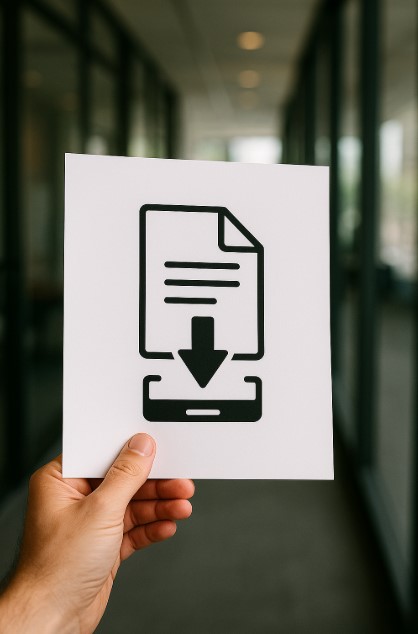
Q1. 내비게이션 업데이트가 99%에서 멈췄어요. 얼마나 기다려야 하나요?
A1. 99%에서 멈추는 것은 흔한 현상이에요! 마지막 1%가 전체 과정의 50%를 차지할 수 있어요. 최소 1시간은 기다려보세요. 화면이 꺼져 있어도 내부적으로는 작업이 진행 중일 수 있어요. 절대 전원을 끄거나 SD카드를 빼지 마세요!
Q2. SD카드를 FAT32로 포맷하려는데 옵션이 안 보여요.
A2. Windows는 32GB 이상에서 FAT32 옵션을 숨겨요. 명령 프롬프트를 관리자 권한으로 실행하고 'format /FS:FAT32 X:' (X는 드라이브 문자)를 입력하세요. 또는 'FAT32 Format' 같은 무료 프로그램을 사용하면 쉽게 포맷할 수 있어요!
Q3. 업데이트 후 GPS가 잡히지 않아요.
A3. 먼저 야외 개방된 곳에서 10분 정도 기다려보세요. 그래도 안 되면 설정에서 GPS 초기화를 실행하세요. 콜드 스타트라고 하는데, 위성 정보를 새로 받는 과정이에요. 안테나 연결도 확인하고, 필요하면 A-GPS 데이터를 업데이트하세요!
Q4. 내비게이션이 부팅 화면에서 멈춰요.
A4. 전원 버튼을 10초 이상 눌러 강제 종료 후 재시작해보세요. 안 되면 SD카드를 빼고 부팅해보세요. 부팅이 되면 SD카드 문제예요. 복구 모드 진입(보통 전원+볼륨 버튼 조합)해서 공장 초기화를 시도하세요!
Q5. 지도 업데이트 파일이 너무 커요. 분할해서 설치할 수 있나요?
A5. 대부분 불가능해요. 지도 파일은 하나의 완전한 패키지로 설치되어야 해요. SD카드 용량이 부족하다면 더 큰 용량으로 교체하세요. 임시 파일이나 이전 버전 백업을 삭제해서 공간을 확보하는 방법도 있어요!
Q6. 업데이트 중 "체크섬 오류"가 발생해요.
A6. 다운로드한 파일이 손상되었어요. 다시 다운로드하되, 다운로드 매니저를 사용하세요. 크롬이나 엣지의 다운로드 재개 기능을 활용하면 좋아요. 다운로드 후 제조사가 제공하는 MD5나 SHA 값과 비교해서 무결성을 확인하세요!
Q7. 순정 내비게이션 업데이트 비용이 너무 비싸요.
A7. 공식 업데이트는 비싸지만 가장 안전해요. 일부 제조사는 출시 후 3년간 무료 업데이트를 제공하니 확인해보세요. 카카오맵이나 티맵 같은 스마트폰 내비를 미러링하는 것도 대안이 될 수 있어요!
Q8. 내비게이션 화면이 깜빡거려요.
A8. 백라이트 문제일 가능성이 높아요. 밝기 설정을 조정해보고, 자동 밝기를 끄세요. 전원 공급이 불안정할 수도 있으니 시거잭 연결을 확인하세요. 펌웨어 업데이트로 해결되는 경우도 많아요!
Q9. 업데이트 파일을 어디서 다운로드해야 하나요?
A9. 반드시 제조사 공식 홈페이지나 공식 파트너 사이트에서만 다운로드하세요! 토렌트나 파일 공유 사이트의 파일은 바이러스나 악성코드가 포함될 수 있어요. 회원가입이 필요하더라도 공식 채널을 이용하는 것이 안전해요!
Q10. 중국산 내비게이션도 한국 지도를 사용할 수 있나요?
A10. 안드로이드 기반이라면 가능해요! 카카오맵, 티맵, 네이버 지도 앱을 설치하면 돼요. 다만 구글 플레이 서비스가 없는 경우 APK 파일로 직접 설치해야 해요. 일부 앱은 정상 작동하지 않을 수 있으니 구매 전 확인하세요!
Q11. 내비게이션이 너무 느려졌어요.
A11. 캐시가 쌓여서 그래요. 설정에서 캐시 삭제를 실행하세요. 그래도 느리면 공장 초기화를 고려해보세요. SD카드 속도도 확인해야 해요. Class 4 이하의 느린 카드는 Class 10 이상으로 교체하세요!
Q12. 터치가 제대로 안 돼요.
A12. 터치 보정이 필요해요. 설정에서 터치스크린 보정 메뉴를 찾아 실행하세요. 화면을 깨끗이 닦고, 보호필름에 기포가 있는지 확인하세요. 그래도 안 되면 터치 패널 고장일 수 있어요!
Q13. 음성 안내가 안 나와요.
A13. 볼륨 설정을 확인하고, 음소거 상태가 아닌지 보세요. 설정에서 음성 안내 옵션이 켜져 있는지 확인하세요. TTS(Text-to-Speech) 엔진을 재설치하거나 다른 음성으로 변경해보세요!
Q14. 업데이트하면 즐겨찾기가 사라지나요?
A14. 제조사와 업데이트 종류에 따라 달라요. 안전을 위해 업데이트 전 백업하세요. 대부분 설정 메뉴에 백업/복원 기능이 있어요. SD카드나 클라우드에 저장해두면 나중에 복원할 수 있어요!
Q15. 블랙박스와 충돌이 일어나요.
A15. 전원 용량 부족이 원인일 수 있어요. 별도의 전원선을 사용하거나, 고용량 시거잭 분배기를 사용하세요. GPS 신호 간섭도 확인해야 해요. 두 기기의 안테나를 멀리 배치하세요!
Q16. 야간 모드가 자동으로 안 바뀌어요.
A16. 조도 센서가 가려져 있거나 고장났을 수 있어요. 센서 위치를 확인하고 깨끗이 닦아보세요. 설정에서 자동 전환 옵션이 켜져 있는지 확인하고, 수동으로 시간대별 전환을 설정하는 방법도 있어요!
Q17. 교통정보(TPEG)가 수신되지 않아요.
A17. TPEG 안테나 연결을 확인하세요. DMB 안테나와 겸용인 경우가 많아요. 서비스 지역인지 확인하고, 유료 서비스라면 이용권이 만료되지 않았는지 체크하세요. 펌웨어 업데이트로 해결되기도 해요!
Q18. 지도에서 새로운 도로가 안 보여요.
A18. 지도 데이터가 오래되었어요. 최신 지도로 업데이트하세요. 신규 도로는 개통 후 3-6개월 후에 반영되는 경우가 많아요. 급하다면 스마트폰 내비게이션을 임시로 사용하세요!
Q19. 내비게이션이 자꾸 재부팅돼요.
A19. 전원 문제나 과열이 원인일 수 있어요. 통풍구가 막히지 않았는지 확인하고, 직사광선을 피하세요. 펌웨어가 손상되었을 수도 있으니 재설치를 고려하세요. 하드웨어 고장이면 수리가 필요해요!
Q20. 경로 계산이 이상해요.
A20. 경로 옵션 설정을 확인하세요. 최단거리, 최적, 무료도로 우선 등 옵션에 따라 경로가 달라져요. 회피 설정(유료도로, 페리 등)도 확인하세요. 그래도 이상하면 지도 데이터를 재설치해보세요!
Q21. 업데이트 파일 압축을 풀면 파일이 너무 많아요.
A21. 정상이에요! 지도 데이터는 수천 개의 작은 파일로 구성돼요. 폴더 구조를 그대로 유지해서 SD카드에 복사하세요. 일부 파일만 복사하면 작동하지 않아요!
Q22. 한글이 깨져서 나와요.
A22. 언어 설정을 확인하고, 한글 폰트 파일이 손상되지 않았는지 체크하세요. 지역 설정이 한국으로 되어 있는지도 확인하세요. 펌웨어와 지도 버전이 맞지 않을 때도 이런 현상이 발생해요!
Q23. 3D 건물이 표시되지 않아요.
A23. 3D 데이터는 별도 파일인 경우가 많아요. 전체 지도 패키지를 다운로드했는지 확인하세요. 설정에서 3D 표시 옵션이 켜져 있는지도 확인하세요. 저사양 모델은 3D를 지원하지 않을 수 있어요!
Q24. 스마트폰과 연동이 안 돼요.
A24. 블루투스 페어링을 다시 해보세요. 기존 연결을 삭제하고 처음부터 다시 연결하세요. 내비게이션과 스마트폰 앱이 모두 최신 버전인지 확인하세요. 일부 기능은 특정 스마트폰에서만 작동해요!
Q25. 배터리가 빨리 닳아요.
A25. 화면 밝기를 낮추고, 불필요한 기능(Wi-Fi, 블루투스)을 끄세요. 내장 배터리가 노후되었을 수 있어요. 항상 전원을 연결해서 사용하거나, 배터리 교체를 고려하세요!
Q26. 주차 후 위치가 틀어져요.
A26. GPS가 차단된 실내 주차장에서는 정상이에요. 자이로 센서나 속도 센서가 있는 모델은 더 정확해요. 야외로 나오면 자동으로 보정되니 걱정하지 마세요!
Q27. 업데이트 비밀번호를 잊어버렸어요.
A27. 제조사 고객센터에 문의하세요. 구매 증빙과 개인정보 확인 후 초기화 방법을 안내받을 수 있어요. 일부 모델은 마스터 비밀번호가 있지만 보안상 공개하지 않아요!
Q28. 내비게이션을 공장초기화하면 지도도 지워지나요?
A28. 모델에 따라 달라요. 일부는 지도는 유지하고 설정만 초기화해요. 안전을 위해 지도 파일을 백업해두는 것이 좋아요. 초기화 전에 메뉴 설명을 잘 읽어보세요!
Q29. 무료 지도 업데이트는 언제까지인가요?
A29. 제조사마다 달라요. 보통 구매 후 1-3년간 무료이고, 이후에는 유료예요. 일부 브랜드는 평생 무료를 제공하기도 해요. 구매 시 꼭 확인하세요!
Q30. 애프터마켓 내비게이션과 순정의 차이는?
A30. 순정은 차량과 완벽히 연동되지만 업데이트 비용이 비싸요. 애프터마켓은 다양한 기능과 저렴한 업데이트가 장점이지만 차량 연동 기능이 제한적이에요. 본인의 필요에 맞게 선택하세요!
면책조항
본 글의 정보는 2025년 1월 기준으로 작성되었으며, 제조사별 정책과 모델에 따라 해결 방법이 다를 수 있습니다. 제시된 방법은 일반적인 해결책이며, 하드웨어 분해나 시스템 수정은 제품 보증을 무효화할 수 있습니다. 중요한 데이터는 반드시 백업 후 작업하시고, 불확실한 경우 공식 서비스센터를 이용하시기 바랍니다. 본 글은 정보 제공 목적으로 작성되었으며, 작업 중 발생하는 문제에 대한 책임은 사용자에게 있습니다.
